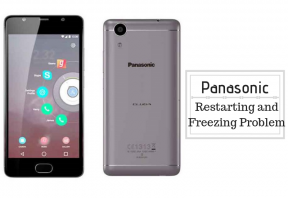Hvordan fikser jeg Ricoh Printer Red Light Error?
Miscellanea / / September 10, 2022
Ricoh er et velkjent merke i markedet for skrivere over hele verden. Disse skriverne kalles brukervennlige enheter, og nesten alle med lite kunnskap kan betjene Ricoh-skrivere. Men disse skriverne er ikke feilfrie. Mange Ricoh-skriverbrukere har rapportert problemer med enhetene sine, og her i denne artikkelen vil vi også se nærmere på ett spesielt problem.
Skrivere trenger regelmessig vedlikehold og optimalisering for å fungere perfekt. Og en skriver som ikke fungerer, kan være plagsom for enhver bruker som trenger litt arbeid. Ricoh-skrivere kommer med LED-lys som indikerer skriverens status, og en spesiell som ingen bruker liker å se er det røde lyset. Et rødt LED-lys som blinker i Ricoh-skriveren betyr at skriveren ikke er klar til å skrive ut. Uansett hvor mye du ber skriveren om å skrive ut ved hjelp av datamaskinen, vil den ikke fungere. Så her i denne artikkelen vil vi diskutere alle løsningene som man kan prøve for å fikse dette problemet. Så uten videre, la oss komme inn i det.

Sideinnhold
-
Hvordan fikser jeg Ricoh Printer Red Light-feilen?
- Start skriveren på nytt:
- Sjekk strømkilden:
- Sjekk skriverens tilkobling:
- Sjekk papirskuffen:
- Fuser SC tilbakestilling:
Hvordan fikser jeg Ricoh Printer Red Light-feilen?
Et rødt lys i en Ricoh-skriver indikerer at den ikke vil skrives ut. Og for å løse denne ikke-utskriftsfeilen, er det noen grunnleggende ting du kan prøve å fikse. Så la oss komme inn på listen.
Start skriveren på nytt:
Hvis du er vitne til dette problemet for første gang, er det første du bør prøve fra din side en omstart av systemet. Noen ganger er en enkel omstart nok til å fikse de fleste problemer med et elektronisk utstyr. Og hvis du ikke har startet skriveren på nytt på en stund, så er dette noe du må prøve først.
Trykk på strømknappen på skriveren og start skriveren helt på nytt. Når skriveren starter på nytt, sjekk om det røde lyset fortsatt er der. Hvis det er det, prøv neste løsning.
Annonser
Sjekk strømkilden:
En av grunnene til at du kan se den røde lysfeilen er hvis den er koblet til en riktig strømforsyning som driver nok strøm til skriveren. Uten en passende strømforsyning kan ikke Ricoh-skriveren skrive ut, og du vil se det røde LED-lyset blinke på den.
Du kan til og med prøve å bytte strømkabelen til skriveren. Det har løst problemet for mange urolige brukere også.
Hvis du er sikker på at strømforsyningen er stabil og egnet for skriveren din, gå videre til neste løsning.
Sjekk skriverens tilkobling:
For at skriveren skal kunne skrive ut noe, må den være koblet til et nettverk via en grensesnittkabel, trådløst LAN eller Bluetooth. Hvis du har koblet skriveren til PC-en, er det tilkoblingen du bruker for å koble til begge enhetene. Du må sørge for at denne tilkoblingen er sikker og hensiktsmessig.
Annonser
Hvis denne løsningen ikke fungerer for deg, prøv neste løsning nevnt nedenfor.
Sjekk papirskuffen:
Skriveren din krever papir for å skrive ut noe. Og omtrent som alle andre skrivere, har Ricoh-skrivere også papirskuffer der brukere kan legge en bunke blanke papirer klare til å skrives ut. Hvis papirskuffen er tom, vil skriveren vise det røde LED-lyset. Det ville være best om du la en bunke blanke papirer på papirskuffen for å eliminere dette.
Prøv den endelige løsningen nevnt nedenfor hvis du har papirer på papiret, men fortsatt støter på feilen med rødt LED-lys.
Annonser
Fuser SC tilbakestilling:
- Klikk på søkeknappen på PC-en og søk etter Enheter og skrivere.
- Når den vises i resultatdelen, åpner du den.
- Utvid delen for skrivere og fakser. Der vil du se din Ricoh-skriver.
- Høyreklikk på den og velg alternativet "Utskriftsinnstillinger."
- Klikk deretter på "Smart Organizing Monitor."
- Klikk deretter på knappen Om.
- Når Smart Organizing Monitor-vinduet vises, trykk og hold nede Ctrl+Shift-tastene og trykk to ganger på høyreklikk på musen.
- Du vil se et servicemodulvindu på skjermen.
- I dette vinduet klikker du på bunnen "Fuser SC reset."
- Klikk deretter på OK, etterfulgt av et nytt klikk på OK.
- Lukk nå hvert vindu på PC-en din.
- Til slutt, start skriveren på nytt, og problemet ditt skal være løst nå.
Så dette er hvordan du kan fikse Ricoh-skriverens røde lysfeil. Hvis du har spørsmål eller spørsmål om denne artikkelen, kommenter nedenfor, så kommer vi tilbake til deg. Sjekk også ut våre andre artikler om iPhone tips og triks,Android tips og triks, PC tips og triks, og mye mer for mer nyttig informasjon.